Thông tin liên hệ
- 036.686.3943
- admin@nguoicodonvn2008.info

Mặc dù tường lửa phổ biến đối với tất cả các hệ điều hành, nhưng Microsoft Windows là một trong số ít hệ điều hành đóng gói sẵn tường lửa mà không cần cấu hình nhiều. Hướng dẫn này sẽ tiết lộ cách hoạt động của tường lửa trong Windows Security.
Windows Firewall, giống như các phiên bản khác trong Linux, hoạt động bằng cách lọc lưu lượng truy cập mạng vào và ra khỏi hệ thống. Nó hoạt động ở mức đặc quyền để có thể nắm bắt tất cả các gói dữ liệu vào và ra.
Nếu có một phần mềm muốn truy cập Internet và Windows Firewall chưa nhận ra phần mềm đó trong bộ quy tắc của nó, nó sẽ tạm dừng ứng dụng, sau đó hỏi bạn xem bạn có muốn cấp cho nó quyền truy cập vào mạng của mình hay không. Điều này cho phép có nhiều quyền kiểm soát hơn và hoạt động như một lớp bảo vệ bổ sung đối với quyền riêng tư cá nhân của bạn.
Ngoài việc lọc các ứng dụng, Windows Firewall còn sử dụng một khái niệm được gọi là Internet Protocol security (IPsec), yêu cầu các thiết bị khác phải vượt qua các tiêu chí nhất định, bao gồm cả xác thực, khi cố gắng liên lạc với thiết bị của bạn.
Đối với các thiết bị di động như máy tính xách tay và máy tính bảng kết nối với mạng Wi-Fi, nó cũng có khả năng xác định một cách thông minh xem bạn đang ở nhà hay ở nơi công cộng, tự động thiết lập cấu hình sẽ giúp cung cấp thêm sự bảo vệ (như yêu cầu mã hóa kết nối) khi bạn ra ngoài.
Về bản chất, bạn có thể coi thiết bị của mình như một hộp đêm và Windows Firewall như một người bảo vệ giúp ngăn chặn những người mà bạn không muốn tham gia bữa tiệc của mình.
Để đảm bảo rằng tường lửa hoạt động đầy đủ, hãy nhấp vào menu Start, sau đó nhấp vào Settings. Điều hướng đến Privacy & security -> Windows Security.
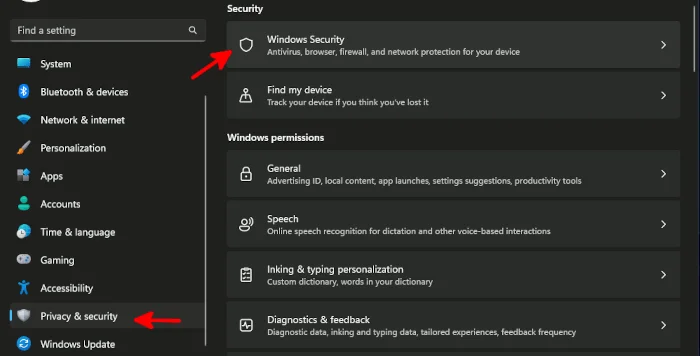
Khi đi vào Windows Security, ngay bên dưới Protection areas, bạn có thể thấy trạng thái mọi phần của Windows Security. Trong Firewall & network protection, nếu bạn nhận được nhãn có nội dung “No actions needed” cùng với dấu kiểm màu xanh lục trên biểu tượng thì bạn đã hoàn tất.
Nếu tường lửa của bạn bị vô hiệu hóa một phần vì lý do nào đó, chỉ cần nhấp vào biểu tượng và nó sẽ đưa bạn trực tiếp đến menu Firewall & network protection trong Windows Security. Bạn có thể bật mọi biện pháp bảo vệ mạng bị thiếu mà mình muốn.
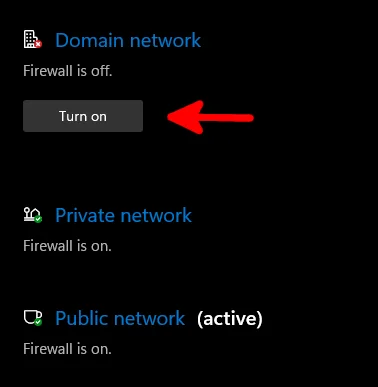
Tại thời điểm này, bạn cũng có thể xem lại một số bộ quy tắc mà tường lửa của mình có bằng cách nhấp vào Advanced settings ở gần cuối cửa sổ. Bạn có thể thêm các quy tắc mới mà tường lửa vẫn chưa hỏi bạn hoặc vô hiệu hóa các quy tắc mà bạn có thể đã thêm nhầm để có được tính năng bảo mật nâng cao đó.
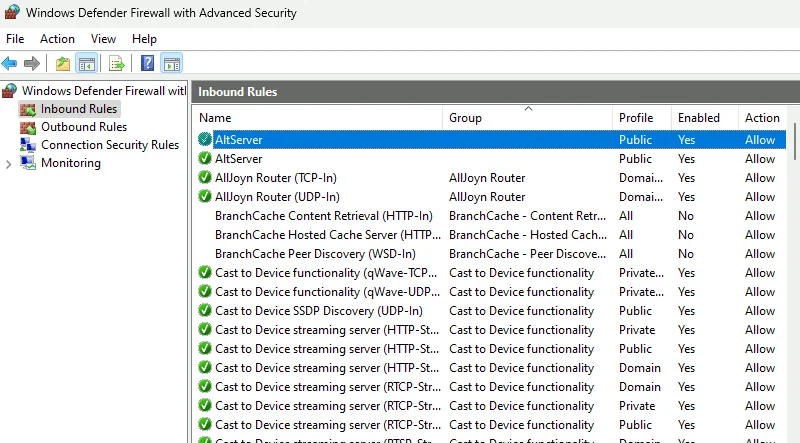
Sau một thời gian làm việc với nó, bạn sẽ thấy rằng tính năng bảo mật này cực kỳ dễ cấu hình và linh hoạt, phù hợp với hầu hết mọi trường hợp sử dụng có thể tưởng tượng được – ngay cả đối với những người dùng cao cấp nhất.
Nguồn tin: Quantrimang.com:
Ý kiến bạn đọc
Những tin mới hơn
Những tin cũ hơn
 Đừng chỉ dùng Excel hoặc Sheets! Hãy kết hợp cả hai!
Đừng chỉ dùng Excel hoặc Sheets! Hãy kết hợp cả hai!
 Đừng đánh giá chê bai người khác chỉ vì họ khác mình!
Đừng đánh giá chê bai người khác chỉ vì họ khác mình!
 Em về tìm lại ngày xưa
Em về tìm lại ngày xưa
 Những hoạt động làm dịu tâm hồn
Những hoạt động làm dịu tâm hồn
 Những thiết lập Wi-Fi ẩn giúp Internet khách sạn nhanh hơn nhiều
Những thiết lập Wi-Fi ẩn giúp Internet khách sạn nhanh hơn nhiều
 Hàm DATEPART trong SQL Server
Hàm DATEPART trong SQL Server
 Cách xóa bỏ logo trong file PDF rất đơn giản
Cách xóa bỏ logo trong file PDF rất đơn giản
 Cách sửa USB bị hỏng trong Linux
Cách sửa USB bị hỏng trong Linux
 Nguyên nhân pin Chromebook cạn nhanh (và cách khắc phục)
Nguyên nhân pin Chromebook cạn nhanh (và cách khắc phục)
 Cách tạo ảnh GIF từ video quay màn hình trên Snipping Tool
Cách tạo ảnh GIF từ video quay màn hình trên Snipping Tool
 Những bài học thực tế về cuộc sống giúp bạn sống tốt và ý nghĩa hơn
Những bài học thực tế về cuộc sống giúp bạn sống tốt và ý nghĩa hơn
 Cách thiết lập code server dựa trên web trong Linux
Cách thiết lập code server dựa trên web trong Linux
 Cách chặn người khác thay đổi trỏ chuột trong Windows 11
Cách chặn người khác thay đổi trỏ chuột trong Windows 11
 Cách khởi động lại Windows 11 ngay lập tức
Cách khởi động lại Windows 11 ngay lập tức
 Những lá thư chưa gửi
Những lá thư chưa gửi
 Cách chỉnh độ rộng tự động trên Excel
Cách chỉnh độ rộng tự động trên Excel
 Kiểu dữ liệu trong Python: chuỗi, số, list, tuple, set và dictionary
Kiểu dữ liệu trong Python: chuỗi, số, list, tuple, set và dictionary
 Cách giãn dòng trong Word 2016, 2019, 2010, 2007, 2013
Cách giãn dòng trong Word 2016, 2019, 2010, 2007, 2013
 Cách hiển thị My Computer, This PC trên Desktop của Windows 10
Cách hiển thị My Computer, This PC trên Desktop của Windows 10
 8 tính năng Microsoft Office giúp bạn cắt giảm hàng giờ làm việc
8 tính năng Microsoft Office giúp bạn cắt giảm hàng giờ làm việc
